辦公室軟體中,常見的Excel和Word,常常需要互相協作處理文件。當需要在Word文件中插入Excel表格時,如何防止表格變形,保持原始格式? php小編新一帶來了詳細的方法,操作簡單易懂。本文針對如何將Excel表嵌入Word裡不變形的問題,為大家逐一解釋,協助解決困擾。
方法一、網頁轉換
1、開啟需要轉換的excel,點選選單列上的文件,再點選另存為到桌面,將儲存類型修改為網頁進行儲存。
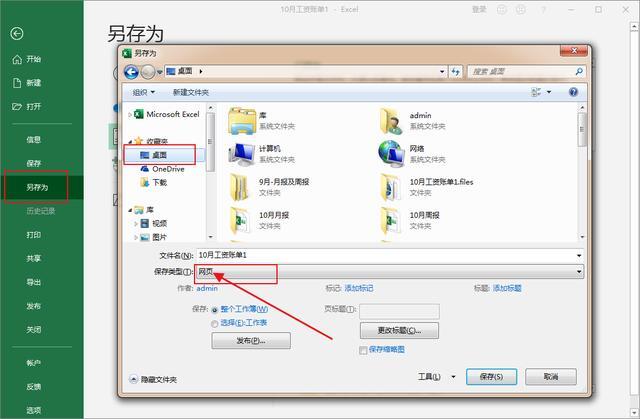
2、打開word文檔,點擊文件然後點擊打開,找到桌面上之前保存的excel表格網頁版並打開。

3、然後就可以在word文件中看到轉換成功的表格數據,格式沒有發生改變,還可以進行修改。

方法二、移動表格
1、將excel表格的所有資料選中,按住鍵盤上的ctrl鍵,將滑鼠移到選取的表格最右邊的框線上,當出現一個+號後安裝滑鼠的左鍵,將表格拖曳到word文件中。

2、表格在word中是以圖片形式展現,如果想要修改數據就要雙擊表格,接著會跳到excel窗口,即可進行修改,修改完成後點選空白處就能返回word頁面。

方法三、複製
1、首先,選取中需要複製貼上的內容,按住ctrl鍵,拖曳excel將資料動到word中,這樣複製過來的表格可以保留來源格式,但不會同步更新excel中的資料。

2、然後,雙擊可以進入表格編輯狀態,編輯完成後,滑鼠點選文件空白處或按Esc鍵,就可以退出編輯狀態。

3、還可以選取excel需要複製貼上的內容,在word文件中按滑鼠右鍵,在貼上選項列選擇連結與保留來源格式就可以了。

4、複製表格,在空白區域按滑鼠右鍵,選擇性貼上-連結的圖片,這時表格就被貼上成可以更新內容的圖片。

5、複製圖片所在單元格區域,在word文檔中單擊鼠標右鍵,選擇鏈接與保留源格式粘貼,不是直接複製圖片而是周圍單元格,這樣就製作好了,格式一致而且能夠保持資料同步。

以上是怎麼將excel表嵌入word裡不變形 word文檔中嵌入excel文件方法的詳細內容。更多資訊請關注PHP中文網其他相關文章!




